 Operasi dan penyelenggaraan
Operasi dan penyelenggaraan
 Nginx
Nginx
 Cara menggunakan Pengurus Proksi Nginx untuk melaksanakan lompatan automatik dari HTTP ke HTTPS
Cara menggunakan Pengurus Proksi Nginx untuk melaksanakan lompatan automatik dari HTTP ke HTTPS
Cara menggunakan Pengurus Proksi Nginx untuk melaksanakan lompatan automatik dari HTTP ke HTTPS

Cara menggunakan Pengurus Proksi Nginx untuk mencapai lompatan automatik dari HTTP ke HTTPS
Dengan perkembangan Internet, semakin banyak laman web telah bermula Protokol HTTPS digunakan untuk menyulitkan penghantaran data untuk meningkatkan keselamatan data dan perlindungan privasi pengguna. Memandangkan protokol HTTPS memerlukan sokongan sijil SSL, sokongan teknikal tertentu diperlukan semasa menggunakan protokol HTTPS. Nginx ialah pelayan HTTP yang berkuasa dan biasa digunakan dan pelayan proksi terbalik, dan Pengurus Proksi Nginx ialah pengurus proksi yang ringkas dan mudah digunakan berdasarkan Nginx, yang boleh merealisasikan lompatan automatik dari HTTP ke HTTPS. Artikel ini akan memperkenalkan cara menggunakan Pengurus Proksi Nginx untuk melaksanakan fungsi ini dan memberikan contoh kod khusus.
Langkah 1: Pasang Pengurus Proksi Nginx
Pertama, anda perlu memasang Pengurus Proksi Nginx pada pelayan. Ia boleh dipasang melalui arahan berikut:
$ git clone https://github.com/jc21/nginx-proxy-manager.git $ cd nginx-proxy-manager $ docker-compose up -d
Ini akan memulakan bekas Docker pada pelayan, yang mengandungi pelayan Nginx dan antara muka pengurusan Pengurus Proksi Nginx.
Langkah 2: Konfigurasikan nama domain dan sijil SSL
Masukkan antara muka pengurusan Pengurus Proksi Nginx, akses alamat IP pelayan melalui penyemak imbas, dan log masuk menggunakan nama pengguna lalai dan kata laluan.
Dalam bar navigasi kiri antara muka, pilih "Hos Proksi" dan kemudian klik butang "Tambah Hos". Dalam kotak dialog pop timbul, masukkan maklumat nama domain dan maklumat berkaitan sijil SSL. Pastikan pilihan "Paksa SSL" dipilih untuk memaksa HTTPS didayakan.
Langkah 3: Tetapkan ubah hala automatik daripada HTTP ke HTTPS
Dalam antara muka pengurusan Pengurus Proksi Nginx, pilih pilihan "Hos Proksi" dan cari hos yang baru ditambah. Klik nama hos untuk memasuki halaman konfigurasi.
Di bahagian atas halaman konfigurasi, cari pilihan "SSL Proxy". Dalam menu lungsur turun "Ubah hala", pilih "Ubah hala Semua Trafik ke HTTPS."
Klik butang "Simpan" di bahagian bawah halaman untuk menyimpan konfigurasi dan menggunakan perubahan.
Langkah 4: Sahkan bahawa konfigurasi adalah berkesan
Mulakan semula bekas Pengurus Proksi Nginx untuk menjadikan konfigurasi berkuat kuasa. Bekas boleh dimulakan semula melalui arahan berikut:
$ cd nginx-proxy-manager $ docker-compose restart
Kemudian, akses nama domain yang dikonfigurasikan melalui penyemak imbas Jika semuanya normal, akses akan secara automatik melompat ke protokol HTTPS, dan kunci akan berlaku dipaparkan dalam ikon bar alamat penyemak imbas untuk menunjukkan bahawa sambungan adalah selamat.
Contoh kod:
server {
listen 80;
server_name example.com;
return 301 https://example.com$request_uri;
}
server {
listen 443 ssl;
server_name example.com;
ssl_certificate /etc/nginx/ssl/cert.pem;
ssl_certificate_key /etc/nginx/ssl/key.pem;
# other configuration...
}Dalam contoh di atas, blok pelayan pertama mendengar pada port 80 dan mengembalikan ubah hala 301 ke HTTPS melalui arahan pulangan 301. Blok pelayan kedua mendengar pada port 443 dan mengkonfigurasi laluan ke sijil SSL, dan boleh menambah konfigurasi lain seperti yang diperlukan.
Ringkasan:
Dengan menggunakan Pengurus Proksi Nginx, kami boleh dengan mudah merealisasikan lompatan automatik dari HTTP ke HTTPS. Anda hanya perlu memilih pilihan yang sepadan dalam antara muka konfigurasi untuk melengkapkan konfigurasi yang berkaitan. Pengurus Proksi Nginx bukan sahaja memudahkan penggunaan protokol HTTPS, tetapi juga menyediakan antara muka pengurusan yang mesra untuk memudahkan pengguna melakukan operasi berkaitan. Saya harap artikel ini dapat membantu semua orang memahami dan menggunakan Pengurus Proksi Nginx.
Atas ialah kandungan terperinci Cara menggunakan Pengurus Proksi Nginx untuk melaksanakan lompatan automatik dari HTTP ke HTTPS. Untuk maklumat lanjut, sila ikut artikel berkaitan lain di laman web China PHP!

Alat AI Hot

Undresser.AI Undress
Apl berkuasa AI untuk mencipta foto bogel yang realistik

AI Clothes Remover
Alat AI dalam talian untuk mengeluarkan pakaian daripada foto.

Undress AI Tool
Gambar buka pakaian secara percuma

Clothoff.io
Penyingkiran pakaian AI

Video Face Swap
Tukar muka dalam mana-mana video dengan mudah menggunakan alat tukar muka AI percuma kami!

Artikel Panas

Alat panas

Notepad++7.3.1
Editor kod yang mudah digunakan dan percuma

SublimeText3 versi Cina
Versi Cina, sangat mudah digunakan

Hantar Studio 13.0.1
Persekitaran pembangunan bersepadu PHP yang berkuasa

Dreamweaver CS6
Alat pembangunan web visual

SublimeText3 versi Mac
Perisian penyuntingan kod peringkat Tuhan (SublimeText3)

Topik panas
 Apakah maksud kod status http 520?
Oct 13, 2023 pm 03:11 PM
Apakah maksud kod status http 520?
Oct 13, 2023 pm 03:11 PM
Kod status HTTP 520 bermakna pelayan mengalami ralat yang tidak diketahui semasa memproses permintaan dan tidak dapat memberikan maklumat yang lebih khusus. Digunakan untuk menunjukkan bahawa ralat tidak diketahui berlaku semasa pelayan memproses permintaan, yang mungkin disebabkan oleh masalah konfigurasi pelayan, masalah rangkaian atau sebab lain yang tidak diketahui. Ini biasanya disebabkan oleh isu konfigurasi pelayan, isu rangkaian, kelebihan beban pelayan atau ralat pengekodan. Jika anda menghadapi ralat kod status 520, sebaiknya hubungi pentadbir tapak web atau pasukan sokongan teknikal untuk mendapatkan maklumat dan bantuan lanjut.
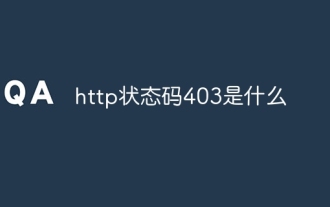 Apakah kod status http 403?
Oct 07, 2023 pm 02:04 PM
Apakah kod status http 403?
Oct 07, 2023 pm 02:04 PM
Kod status HTTP 403 bermakna pelayan menolak permintaan pelanggan. Penyelesaian kepada kod status http 403 ialah: 1. Semak kelayakan pengesahan Jika pelayan memerlukan pengesahan, pastikan kelayakan yang betul disediakan 2. Semak sekatan alamat IP, pastikan bahawa alamat IP klien adalah disenarai putih atau tidak disenaraihitamkan 3. Semak tetapan kebenaran fail Jika kod status 403 berkaitan dengan tetapan kebenaran fail atau direktori, pastikan klien mempunyai kebenaran yang mencukupi untuk mengakses fail atau direktori ini. dll.
 Cara menggunakan Pengurus Proksi Nginx untuk melaksanakan pengurusan kebenaran akses merentas domain
Sep 27, 2023 pm 04:43 PM
Cara menggunakan Pengurus Proksi Nginx untuk melaksanakan pengurusan kebenaran akses merentas domain
Sep 27, 2023 pm 04:43 PM
Cara menggunakan NginxProxyManager untuk melaksanakan pengurusan kebenaran akses merentas domain NginxProxyManager ialah pelayan proksi yang berkuasa yang boleh melaksanakan proksi songsang, pengimbangan beban, proksi terminal SSL/TLS dan fungsi lain. Dalam aplikasi praktikal, kami sering menghadapi masalah dengan akses silang domain bahagian hadapan Untuk melindungi sumber bahagian belakang, kami perlu melaksanakan pengurusan kebenaran. Artikel ini akan memperkenalkan cara menggunakan NginxProxyManager untuk melaksanakan pengurusan kebenaran akses merentas domain dan menyediakan
 Fahami senario aplikasi biasa pengalihan halaman web dan fahami kod status HTTP 301
Feb 18, 2024 pm 08:41 PM
Fahami senario aplikasi biasa pengalihan halaman web dan fahami kod status HTTP 301
Feb 18, 2024 pm 08:41 PM
Kuasai maksud kod status HTTP 301: Senario aplikasi biasa pengalihan halaman web Dengan perkembangan pesat Internet, keperluan orang ramai untuk interaksi halaman web menjadi lebih tinggi dan lebih tinggi. Dalam bidang reka bentuk web, pengalihan halaman web adalah teknologi biasa dan penting, dilaksanakan melalui kod status HTTP 301. Artikel ini akan meneroka maksud kod status HTTP 301 dan senario aplikasi biasa dalam pengalihan halaman web. Kod status HTTP301 merujuk kepada ubah hala kekal (PermanentRedirect). Apabila pelayan menerima pelanggan
 Cara menggunakan Pengurus Proksi Nginx untuk melaksanakan lompatan automatik dari HTTP ke HTTPS
Sep 26, 2023 am 11:19 AM
Cara menggunakan Pengurus Proksi Nginx untuk melaksanakan lompatan automatik dari HTTP ke HTTPS
Sep 26, 2023 am 11:19 AM
Cara menggunakan NginxProxyManager untuk melaksanakan lompatan automatik dari HTTP ke HTTPS Dengan perkembangan Internet, semakin banyak laman web mula menggunakan protokol HTTPS untuk menyulitkan penghantaran data untuk meningkatkan keselamatan data dan perlindungan privasi pengguna. Memandangkan protokol HTTPS memerlukan sokongan sijil SSL, sokongan teknikal tertentu diperlukan semasa menggunakan protokol HTTPS. Nginx ialah pelayan HTTP yang berkuasa dan biasa digunakan dan pelayan proksi terbalik, dan NginxProxy
 HTTP 200 OK: Fahami maksud dan tujuan respons yang berjaya
Dec 26, 2023 am 10:25 AM
HTTP 200 OK: Fahami maksud dan tujuan respons yang berjaya
Dec 26, 2023 am 10:25 AM
Kod Status HTTP 200: Terokai Maksud dan Tujuan Respons yang Berjaya Kod status HTTP ialah kod angka yang digunakan untuk menunjukkan status respons pelayan. Antaranya, kod status 200 menunjukkan bahawa permintaan telah berjaya diproses oleh pelayan. Artikel ini akan meneroka maksud khusus dan penggunaan kod status HTTP 200. Mula-mula, mari kita fahami klasifikasi kod status HTTP. Kod status terbahagi kepada lima kategori iaitu 1xx, 2xx, 3xx, 4xx dan 5xx. Antaranya, 2xx menunjukkan tindak balas yang berjaya. Dan 200 ialah kod status yang paling biasa dalam 2xx
 Masalah komunikasi dan keselamatan rangkaian biasa dan penyelesaian dalam C#
Oct 09, 2023 pm 09:21 PM
Masalah komunikasi dan keselamatan rangkaian biasa dan penyelesaian dalam C#
Oct 09, 2023 pm 09:21 PM
Masalah dan penyelesaian komunikasi rangkaian dan keselamatan biasa dalam C# Dalam era Internet hari ini, komunikasi rangkaian telah menjadi bahagian yang sangat diperlukan dalam pembangunan perisian. Dalam C#, kami biasanya menghadapi beberapa masalah komunikasi rangkaian, seperti keselamatan penghantaran data, kestabilan sambungan rangkaian, dsb. Artikel ini akan membincangkan secara terperinci komunikasi rangkaian biasa dan isu keselamatan dalam C# dan menyediakan penyelesaian yang sepadan serta contoh kod. 1. Masalah komunikasi rangkaian Gangguan sambungan rangkaian: Semasa proses komunikasi rangkaian, sambungan rangkaian mungkin terganggu, yang boleh menyebabkan
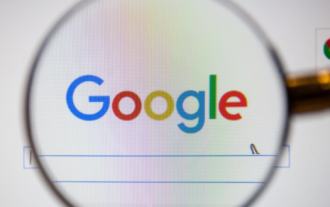 Bagaimana untuk menyelesaikan masalah pengalihan automatik dalam Google Chrome
Mar 16, 2024 pm 08:50 PM
Bagaimana untuk menyelesaikan masalah pengalihan automatik dalam Google Chrome
Mar 16, 2024 pm 08:50 PM
Bagaimana untuk menyelesaikan masalah yang Google Chrome melompat secara automatik? Google Chrome ialah perisian penyemak imbas web yang paling popular hari ini komputer, masalah seperti ini sangat mempengaruhi pengalaman pengguna, jadi kami perlu menukar penyemak imbas lalai komputer kepada Google Chrome. Artikel ini akan memberi anda penerangan terperinci tentang cara menyelesaikan masalah pengalihan automatik dalam Google Chrome. Mari lihat. Cara menyelesaikan masalah pengalihan automatik dalam Google Chrome: 1. Klik pada sebelah kiri bawah komputer: Mula—Panel Kawalan (seperti yang ditunjukkan dalam gambar). 2. Selepas memasuki panel kawalan, pilih: Program (seperti yang ditunjukkan dalam gambar). 3. Pilih Program Lalai: Tetapkan Program Lalai (seperti yang ditunjukkan dalam gambar)





